Dynamics 365 Remote Assist HoloLens アプリでハンド レイをオフまたはオンにする
ヒント
Dynamics 365 Remote Assist の顧客は Microsoft Teams モバイルで Remote Assist にアクセスできます。 Teams で利用できる機能をすべて活用し、他のユーザーとコラボレーションしましょう! HoloLens で最高の通話エクスペリエンスを実現するためには、Dynamics 365 Guides を使用してください。
Guides では、ガイドのホログラフィック コンテンツを目の前に表示しながら、同じリモート エキスパートに問題の解決を支援してもらうことができます。
キーボードを使用する、機械を修理するなど、物理的な環境で行っている作業が妨げられる場合には、Dynamics 365 Remote Assist HoloLens アプリでハンド レイをオフにした方が望ましいことがあります。 ハンド レイをオフにすると、遠距離通信は無効になります。つまり、メニューを使用するにはタッチまたは音声を使用する必要があります。 必要に応じて、ハンド レイは複数のコマンドまたは設定を使用して簡単にオンに戻すことができます。
ハンド レイ (手描き入力や矢印など) を必要とする機能を使用する場合、これらのツールを選択すると、ハンド レイは自動的にオンになります。 またハンド レイは、HoloLens アプリを起動したときにも自動的にオンになります。
音声コマンドによるハンド レイのオン/オフの切り替え
| 音声コマンド | 説明 |
|---|---|
| ハンド レイを切り替える | ハンドレイをオン/オフにする |
| ハンド レイ オン | ハンド レイを表示する |
| ハンド レイ オフ | ハンド レイを非表示にする |
設定によるハンド レイのオン/オフの切り替え
HoloLens アプリで、設定を選択します。
ハンド レイで、オフまたはオンを選択します。
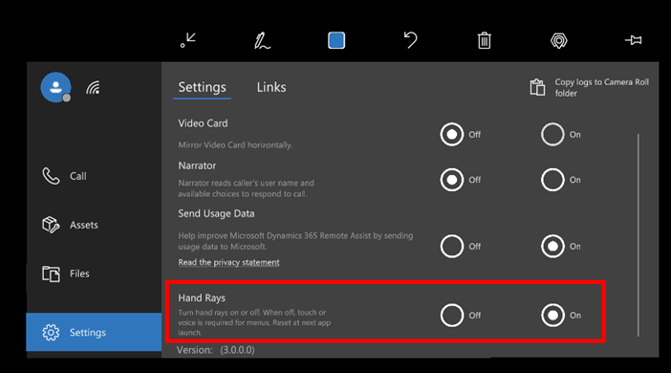 。
。